百度网盘(百度云)官方正式版是百度所推出的一款功能强大的云盘工具,该软件为用户提供了便捷的文件存储、同步和分享功能,还能让用户随时随地访问和管理自己的数据,不会因为浏览器、网络等突发问题中途中断,大文件传输更稳定。同时在百度网盘储存的数据非常的安全,操作更放心。有需要的用户可以在本站下载最新安装包进行更新。
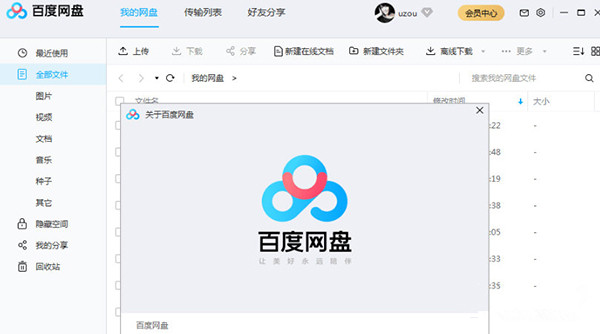
软件功能
1. 智能搜索,盘中文件一搜即有。
支持智能标题搜索、图片类型搜索、图片内文字搜索,轻轻松松搜你想要。
2. 智能扫描,快速扫描纸质文件。
图片文字精准提取(OCR),试卷扫描擦除手写,文件、名片、书刊、证件皆可扫描,实现纸质资料备份、查找与管理。
3. 智能相册,串联生活点滴中的小确幸。
智能分类让相册整理更加轻松,智能故事视频点亮回忆瞬间,智能配文让盘中相册会说话。
4. 同步空间,文件实时同步。
空间文件多端自动同步,历史版本恢复无忧,随时随地高效办公。
5. 数据安全保护,百度网盘全力守护盘中资料。
十年持续稳定服务,ISO三项权威认证,保护文件隐私安全。

软件特色
智能搜索,盘中文件一搜即有。
支持智能标题搜索、图片类型搜索、图片内文字搜索,轻轻松松搜你想要。

智能扫描,快速扫描纸质文件。
图片文字精准提取(OCR),试卷扫描擦除手写,文件、名片、书刊、证件皆可扫描,实现纸质资料备份、查找与管理。

智能相册,串联生活点滴中的小确幸。
智能分类让相册整理更加轻松,智能故事视频点亮回忆瞬间,智能配文让盘中相册会说话。

同步空间,文件实时同步。
空间文件多端自动同步,历史版本恢复无忧,随时随地高效办公。

数据安全保护,百度网盘全力守护盘中资料。
十年持续稳定服务,ISO三项权威认证,保护文件隐私安全。

软件特点
1. 大容量:提供丰富的云存储容量,用户可以根据自身需求选择适合自己的套餐。
2. 高速传输:支持高速上传、下载,大幅缩短文件传输时间。
3. 多平台支持:支持多种操作系统和设备,如Windows、Mac、Android、iOS等。
4. 多人协作:支持多人分享和协作,方便团队合作和数据共享。
5. 安全可靠:提供高级的安全保障措施,如SSL加密、防攻击、数据备份等,确保用户数据的安全可靠。
6. 直链下载:支持生成直链下载地址,方便用户外链分享。
7. 视频播放:支持在线播放视频文件,无需下载到本地即可观看。
8. 丰富应用:提供多种应用,如文档编辑、音乐播放、图片浏览等,扩展了网盘的功能。
常见问题
百度网盘Windows电脑客户端与Windows同步盘有哪些区别?
1. 百度网盘Windows电脑客户端主要是解决用户单向上传或下载文件的需求,用户可以根据自己的意愿上传、下载文件,操作界面更直观,适合大部分用户使用。
2. 百度网盘Windows电脑客户端可以高速、批量下载文件,有断点续传等功能,方便用户下载大文件、批量下载。
3. 百度网盘Windows电脑客户端有自动备份文件夹功能,可以关联5个文件夹,将文件放在关联文件夹后,文件自动上传到云端,永不丢失。
4. 百度Windows同步盘主要解决文件双向同步问题,本地同步文件夹数据同步到云端;云端数据增加、删除后本地也会随之变化,适合需要在多设备共享数据的办公人群使用。
什么是隐藏空间?隐藏空间和我的网盘有什么区别?
隐藏空间是在网盘的基础上专为用户打造的文件存储空间,贴心保护您的私密文件。
1. 首次启用隐藏空间,需要创建安全密码,通过网盘客户端访问隐藏空间需要输入密码方可进入。
2. 隐藏空间的基本操作和我的网盘相同,可执行上传、下载、删除、新建文件夹、重命名、移动等。
3. 移入隐藏空间的文件,暂时只支持在网盘客户端浏览,不能在其他端(安卓、iPhone、Web. 查看,并且不能在其他端的图片时光轴和足迹功能中查看。
4. 隐藏空间的文件删除后不会进入回收站,也就无法恢复,分享的文件移入隐藏空间,会被取消分享。
如何将文件放到隐藏空间?
进入隐藏空间,点击“上传文件”即可把本地电脑文件上传到隐藏空间,或者选择“添加”-“移入网盘文件”便可将网盘内的文件移入到隐藏空间中。
安装步骤
1. 在系统之家下载最新安装包,按提示安装。

更新日志
V7.54.0.103
1. 文件清理升级!重复文件、相似图、截图一键清理,释放更多网盘空间。
2. AI笔记全新上线,从此爱上在网盘边学边记!
V7.51.0.133
1. 本地文件支持快速上传,本地文件/悬浮球右键、系统底栏均可一键上传。
2.「我的文件」展示标签,帮助找到上次、常用、更新的文件。
3. 文件上传消息提醒体验优化,新增文件开始上传提醒。
4. 首页最近模块修复bug。
V7.45.2.1
1.【在线文档】全面升级!AI编辑帮你找到灵感,一键成文。
2.【智能PPT】一键生成PPT,匹配海量模板!
V7.44.7.1
AI编辑帮你找到灵感,一键成文。
V7.43.0.4
1. 网盘文件支持【批量分享】啦,多选文件即可体验。
2.【我的分享】支持批量复制和导出分享链接。

浩辰CAD 2025是一款功能全面的CAD设计软件,实现终端数据与模型云端互通,为用户带来全新的协同办公体验。该软件在参数化约束技术上取得显著突破,有力支持企业国产化应用。同时,借助硬件加速...

360安全卫士极速版是一款专业的电脑安全管理软件,360安全卫士极速版不仅可以帮助用户极速检测自身电脑状态,而且还能够帮助用户进行一键修复,为用户带来一个纯净的桌面体验,并无广告弹窗纷扰...

360安全浏览器是一款性能卓越的电脑浏览器,现已升级至16.1版本。它搭载Chromium 132内核,网页加载速度更快。该浏览器提供多种实用功能,如阅读编辑器、AI写作助手、截图OCR识别以及登录管家等...

MAXHUB传屏助手官方电脑版是一款高效的无线投屏工具,它能够实现设备之间的快速连接与内容共享。通过这款应用,用户可以轻松地将手机、平板或电脑上的内容实时投射到大屏幕上,无论是进行会议演...

飞书官方最新版是一款高效好用的通讯办公软件,它不仅能够同时容纳数百人进行线上交流,还允许用户自由切换至语音或视频聊天模式。同时飞书提供文件演示功能,轻松满足用户多样的办公操作需求,...

Bing Wallpaper(必应壁纸工具)是一款专门用来更新必应壁纸的软件,在这里你每天可以发现一个新地方,包含Bing主页上精选的来自世界各地的精美图片。自动下载每日壁纸,并设置为你的桌面壁纸,...
发表评论
共0条
评论就这些咯,让大家也知道你的独特见解
立即评论以上留言仅代表用户个人观点,不代表系统之家立场